Tipy na formátovanie vo worde

Väčšina z nás už niekedy pracovala s wordom. Aj tí, ktorí pri práci bytostne nepotrebujú programy balíka office, museli v živote napísať nejaký dokument na počítači, minimálne životopis.
To už nehovoríme o študentských prácach, rôznych pracovných dokumentoch vo väčšine odborov alebo aj spisovateľskej či vedeckej činnosti, ktorá sa bez používania wordu nezaobíde. Samozrejme prvoradý a najdôležitejší je samotný obsah, ktorému je však potrebné dať tú správnu formu a neraz to zaberie viac času ako napísanie textu. Prinášame Vám tipy na formátovanie vo worde pre zjednodušenie práce.
Zmena formátu vo worde
Pri konečnej úprave a formátovaní celého dokumentu je najlepšie kliknúť si v záložke Domov, časti Odsek na ikonu Zobraziť všetko. Na zmenu formátovania vo worde a jeho náhradu za nové sa môže použiť klávesová skratka Ctrl + H. Dialógové okno Hľadať a nahradiť má ponuku Ďalšie možnosti, v ktorom sa zobrazujú predvoľby ako vyhľadávať. Je tu tiež funkcia Nahradiť, v ktorej si môžeme vyhľadať aj znaky z funkcie Špeciálne, ktoré nie sú viditeľné. Sem patrí napríklad možnosť voliteľného delenia slov či zalomenia riadkov a strán.
Tlačidlo Formát nám umožňuje upraviť formátovanie istého opakujúceho sa slova, meniť vzhľad písma, jeho veľkosť, odseky, jazyk a iné. Zmena sa následne uplatňuje hromadne na vyhľadávaný text. Formátovanie má svoj význam. Jednak dotvára vzhľad celého dokumentu, aby vyzeral celistvo a zároveň je ho vhodné využívať na to, aby sa pri otvorení na akomkoľvek počítači či v inom programe text nerozpadol. Na to je potrebné nahradiť medzery tabulátorom, používať tabuľky, ktoré by neboli orámované a oddeľovať strany Zlomom strany. Pri kopírovaní textu do vášho wordovského dokumentu sa Vám môže jednoducho stať, že sa skopíruje spolu s pôvodným formátom. To si môžete odstrániť na záložke Domov, časť Schránka v položke Prilepiť, kde je najjednoduchšie zvoliť možnosť Ponechať len text.
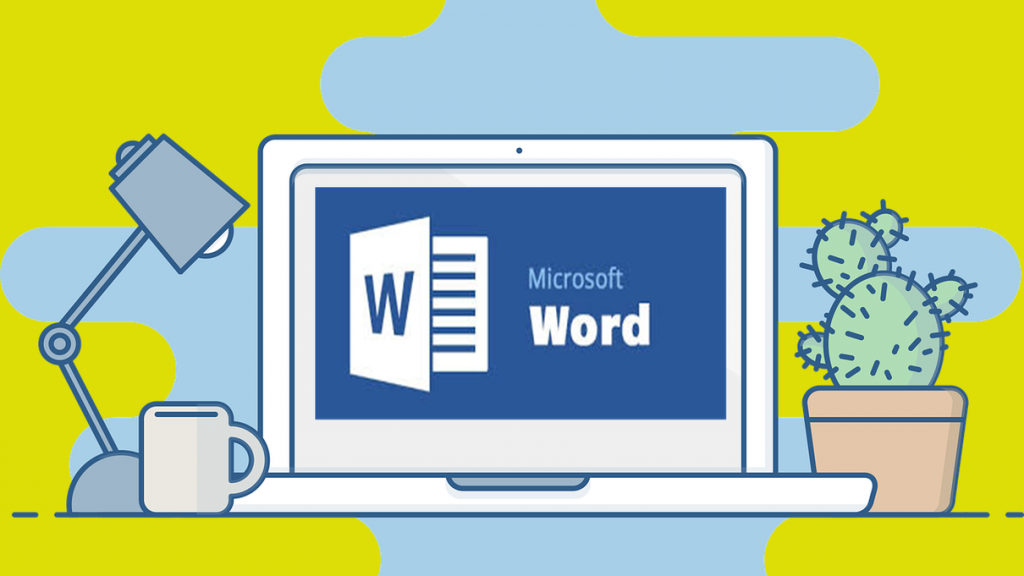
Odstrániť formátovanie môžete aj frontálne pre celý text jeho označením a na záložke Domov, v časti Písmo kliknete na ikonu Vymazať všetko formátovanie. Celé vaše nastavenie formátovania je vhodné uložiť si v záložke Domov, časti Štýly, čím sa bude automaticky meniť formát. Alebo si tam môžete vybrať z predvolených štýlov.
Užitočné klávesové skratky
Klávesovými skratkami je značne uľahčená a zrýchlená práca pri písaní dokumentov. Okrem bežne zaužívaných skratiek na kopírovanie Ctrl + C a Ctrl + V, Ctrl + F slúžiacej na vyhľadávanie, Ctrl + A na označenie celého dokumentu, máme na lepšiu orientáciu v texte Ctrl + Home alebo Ctrl + End, ktorými sa ľahko dostaneme na začiatok alebo koniec celého dokumentu. Pevná medzera Ctrl + Shift + Medzera sa využíva ak je potrebné zachovať celistvosť frázy. Mäkký enter Shift + Enter umožňuje zachovať odsek aj na novom riadku.

Zopár často používaných funkcií programu word
K funkciám, s ktorými užívatelia wordu pracujú pomerne často patrí automatický obsah. Ten dosiahnete určením štýlu, to znamená jednotlivými nadpismi a podnadpismi a následne na záložke Referencie kliknete na Obsah. Ten je potrebné si pravidelne aktualizovať možnosťou Aktualizovať pole.
Veľakrát je žiaduce, aby bolo do dokumentu vložené číslovanie strán. To sa vykonáva na záložke Vložiť v časti Hlavička a päta, kde je označenie Čísla strany, tam si môžete určiť jeho polohu v dokumente a formát číslovania. Ak chceme dokument číslovať od inej ako prvej strany je potrebné na záložke Rozloženie určiť Zlomy sekcií na Nasledujúcu stranu.
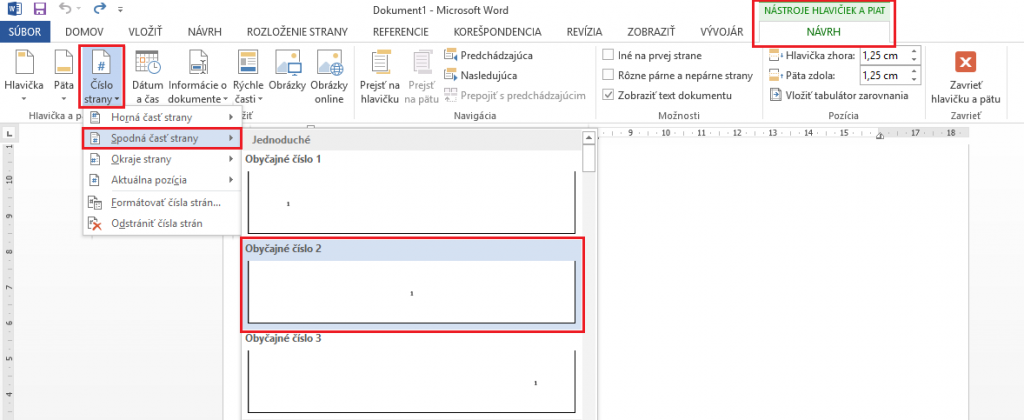
Vo všetkých dokumentoch je dôležitá kontrola pravopisu a použitého jazyka. Jazyk sa nastavuje na spodnej lište. Ak chcete mať chybné slová podčiarknuté nastavíte si to v záložke Súbor v časti Možnosti a tlačidle Korektúra. Možnosti na uľahčenie formátovania je veľa a často záleží od konkrétnej situácie, čo práve človek potrebuje. Poznať však tipy na formátovanie vo worde nie je na škodu.
